Библиотека сайта rus-linux.net
Пакет Kleo Bare Metal Back для Linux
Оригинал: "Kleo Bare Metal Back for Linux"Автор: Jack Wallen
Дата публикации: April 8th, 2010
Перевод: Н.Ромоданов
Дата перевода: 14 апреля 2010 г.
Я всегда ищу самое лучшее решение для резервного копирования. До этого момента я полагался на старый добрый tar/gzip - для резервного копирования файлов / директориев и на пакет Clonezilla - для клонирования диска. Но недавно я наткнулся на очень хорошую программу, предназначенную для создания резервных копий и восстановления, которая называется Kleo Bare Metal Backup. Это программа была создана компанией Carrol-Net, которая уже более пятнадцати лет занимается проблемами резервного копирования / восстановления данных. Так что она кое-что знает о восстановлении данных. А что касается Kleo, то приятно, что для новичка этот пакет довольно прост, но у него достаточно функциональных возможностей и для требовательного пользователя. Фактически мощность пакета Kleo достаточна для решения бизнес задач и задач уровня предприятия! Это хорошее средство резервного копирования.
Но насколько легко создать резервную копию ваших данных? Поскольку эта задача важна, она не может быть легкой ... не так ли? В этой статье я покажу вам, насколько это может быть просто.
Инструментальное средство
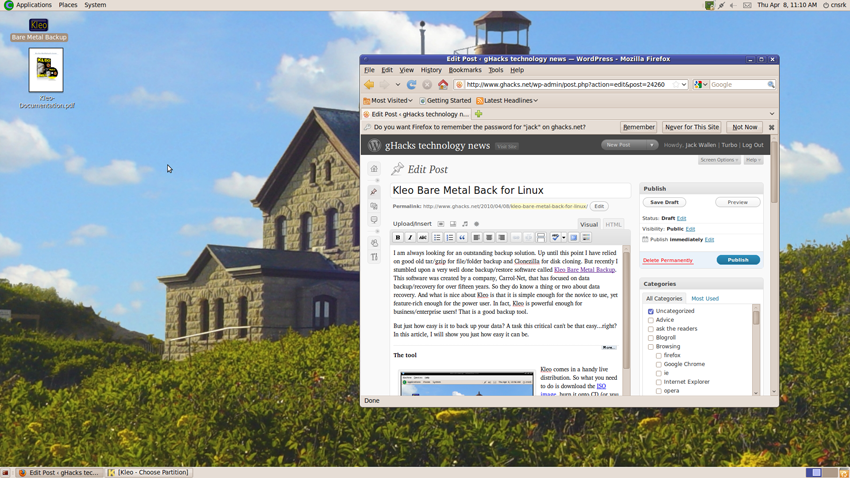
Рис. 1
Kleo поставляется в виде живого (live) дистрибутива. Так что все, что вам нужно сделать, это загрузить образ ISO, записать его на CD (или с помощью Unetbootin вы можете записать его его на USB носитель), загрузиться с него, и выполнить все шаги, предлагаемые специальным мастером настройки. Если вы полагаете, что в Kleo вам собираются всучить неуклюжий, сделанный наспех и порядком надоевший интерфейс, вы заблуждаетесь. Когда вы загрузите Kleo, вы будете удивлены, обнаружив его с обычным рабочим столом GNOME (см. рис. 1). В действительности я пишу эту статью с использованием рабочего стола Kleo!
На рабочем столе вы увидите две пиктограммы: Documentation (Документация) и Kleo Launcher (Запуск Kleo). Для того, чтобы запустить Kleo, щелкните по второй пиктограмме.
Когда вы запустите мастер настройки, то первое, что вам нужно будет сделать, это — согласиться с лицензией (не с лицензией GPL, а с лицензией Freeware). Как только вы это сделаете, начинается самое интересное.
Шаг 1: Первый шаг, который от вас потребуется, это — выбрать вашу задачу. Вы можете выбрать либо Backup (Сделать резервную копию), либо Recover (Восстановить данные). Сделав выбор, щелкните по кнопке Next (Далее).
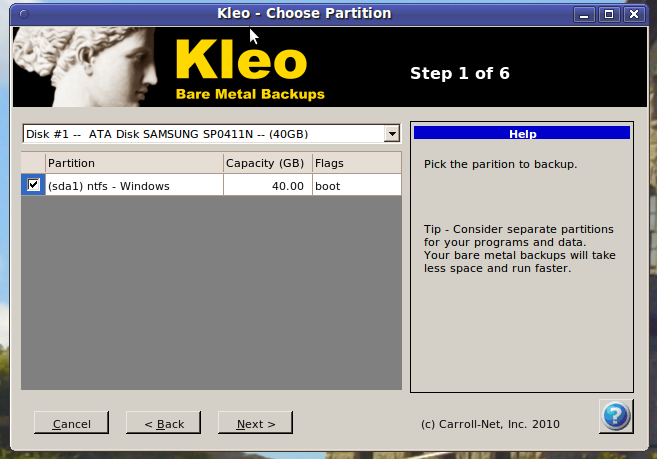
Рис. 2
Шаг 2: Следующий шаг (который, в действительности, является первый шагом создания резервной копии) это — выбор раздела жесткого диска, для которого вы хотите сделать копию. Вы можете выбрать раздел на любом диске, диск можно выбрать в выпадающем списке. Когда вы выберете диск, сделайте пометку рядом с разделом диска, для которого вы хотите создать резервную копию (см. рис. 2), а затем щелкните по кнопке Next (Далее) с тем, чтобы продолжить процесс.
Шаг 3: Следующим шагом будет выбор того, хотите ли вы сделать резервное копирование в сети или на локальном компьютере. К сожалению в Kleo есть проблемы с обнаружением подключаемых внешних USB устройств. Так что если вы не планируете сохранять резервную копию на одном из внутренних дисков или на записываемом CD, то выберите здесь сетевое резервное копирование.
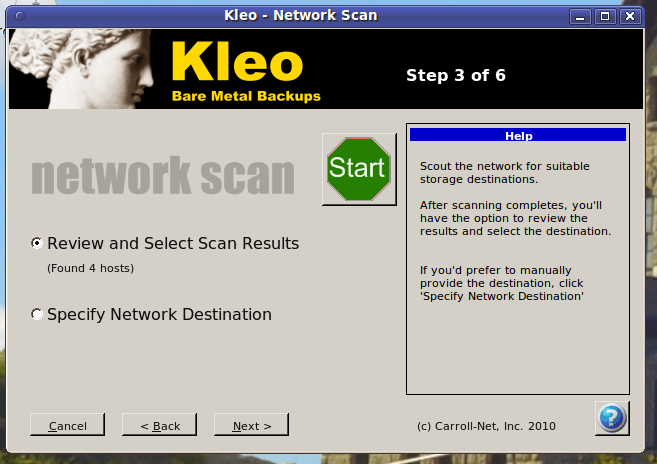
Рис. 3
Шаг 4: Когда вы делаете резервное копирование с использованием сети, то, на самом деле, следующим шагом у вас будет поиск в сети устройства, на которых будет делаться копия. На рис.3 показан результат сканирования перед тем, как я должен что-нибудь выбрать. Видно, что мой Kleo нашел четыре хоста, на которые можно сделать резервное копирование. Если Kleo не найдет в вашей сети подходящий хост, то выберите вариант Specify Network Destination (Указать сетевое устройство) и щелкните по кнопке Next (Далее).
Как только Kleo закончит сканирование вашей сети, щелкните по кнопке Next (Далее).
Шаг 5: На этом шаге вы выбираете хост, который вы будете использовать для резервного копирования. Будут указаны все найденные хосты, так что все, что вам нужно будет сделать, это выбрать тот, который вы будете использовать для резервного копирования, и щелкнуть по кнопке Next (Далее).
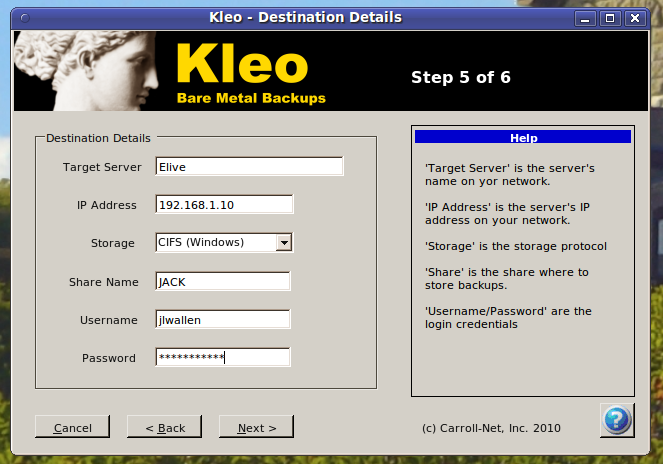
Рис. 4
Шаг 6: На этом шаге вы должны указать особенности доступа к выбранному вами хосту. Видно (на рис. 4), что я использую доступ к хосту с помощью Samba. Как только вы укажете все эти особенности, щелкните по кнопке Next (Далее) с тем, чтобы перейти конкретно к резервному копированию.
Шаг 7: Это финальный шаг и он состоит в том, чтобы проверить правильность выбранных вами настроек резервного копирования. Если все выбрано правильно, то вам достаточно щелкнуть по кнопке START и начнется резервное копирование.
Заключение
Kleo Bare Metal Backup делает резервное копирование машины настолько простым, насколько это возможно. А восстановление — даже еще проще. Если вы ищете бесплатное, простое в использовании решение для резервного копирования, то попробуйте Kleo. Возможно, вы никогда не захотите вернуться к ранее использовавшимся инструментальным средствам!
